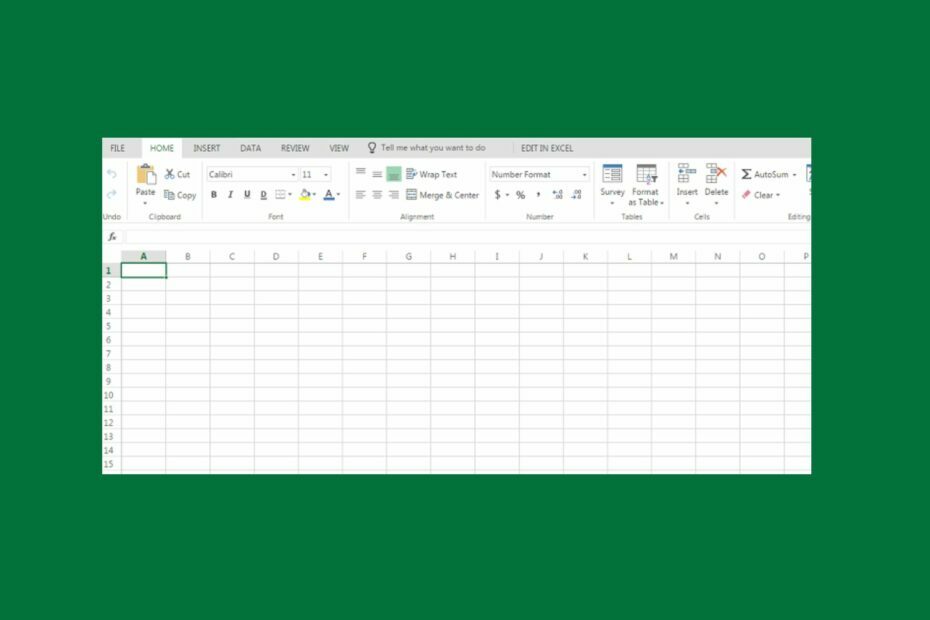Устаревшее приложение может вызвать эту проблему
- Даты Excel, отображаемые в виде чисел, затрудняют работу с базой данных, для которой требуются записи дат.
- Проблема может быть связана с правилами форматирования в приложении Excel.
- Функция «Найти и заменить» и преобразование форматирования ячеек решат проблему.
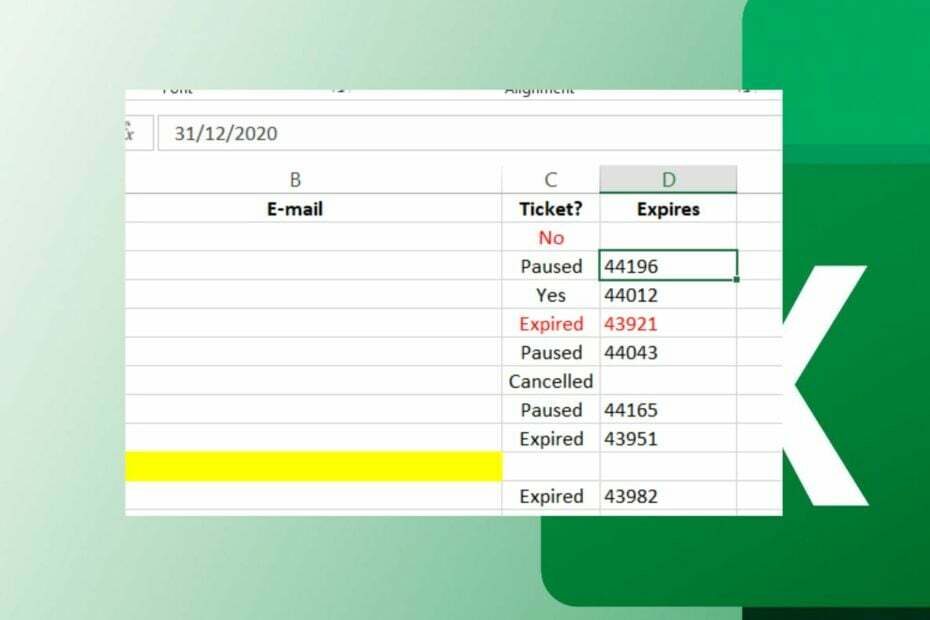
ИксУСТАНОВИТЕ, НАЖИМАЯ НА СКАЧАТЬ ФАЙЛ
Это программное обеспечение исправит распространенные компьютерные ошибки, защитит вас от потери файлов, вредоносного ПО, аппаратного сбоя и оптимизирует ваш компьютер для достижения максимальной производительности. Исправьте проблемы с ПК и удалите вирусы прямо сейчас, выполнив 3 простых шага:
- Скачать инструмент восстановления ПК Restoro который поставляется с запатентованными технологиями (патент доступен здесь).
- Нажмите Начать сканирование чтобы найти проблемы Windows, которые могут вызывать проблемы с ПК.
- Нажмите Починить все для устранения проблем, влияющих на безопасность и производительность вашего компьютера.
- Restoro был скачан пользователем 0 читателей в этом месяце.
Microsoft Excel — это популярный инструмент, который использует электронные таблицы для организации чисел и данных с помощью формул и функций. Он имеет множество функций, облегчающих ввод данных. Однако даты Excel, отображаемые в виде чисел, являются одной из проблем, с которыми сталкиваются пользователи.
Кроме того, вы можете испытать Формат и расширение файла Excel не совпадают, что приводит к проблемам.
Почему мои даты отображаются в виде чисел в Excel?
Изменение дат в Excel на случайные числа — проблема, с которой часто сталкиваются многие пользователи. Это может произойти по некоторым причинам, влияющим на приложение Excel.
Некоторые основные факторы, способные вызвать проблему:
- Правила преобразования Excel – В Excel есть правила и директивы по использованию его алгоритмов. Он имеет правила автоматического преобразования, которые могут преобразовать все ваши числа в даты. Таким образом, даты, которые вы вводите в ячейку, могут быть преобразованы в числа на основе правил форматирования в Excel.
- Устаревшее приложение Excel – Иногда устаревшее приложение Excel может привести к тому, что настройки форматирования и макета будут непрактичными. Это связано с ошибками, заражающими приложение, потому что оно не может получить доступ к необходимым обновлениям и исправлениям.
Однако вы можете выполнить несколько шагов, чтобы даты не отображались в виде чисел в Excel.
Как заставить Excel прекратить менять даты на числа?
Мы рекомендуем вам выполнить эти предварительные проверки, прежде чем приступать к каким-либо шагам:
- Исправить проблемы с сетью на вашем ПК.
- Убедитесь, что вы обновили приложение Excel до последней версии.
- Перезагрузите Windows в безопасном режиме и запустите Microsoft Excel, чтобы проверить, сохраняется ли проблема.
Если проблема не устранена, выполните следующие действия:
1. Преобразовать формат ячейки
- Запуск Майкрософт Эксель.
- Держите щелчок левой кнопкой мыши кнопку мыши и перетащите курсор по ячейкам, чтобы выбрать диапазон ячеек, который будет включать даты.
- Щелкните правой кнопкой мыши на выбранный диапазон ячеек и выберите Формат ячеек из раскрывающихся вариантов.

- Выбирать Дата на Число вкладку, затем нажмите кнопку ХОРОШО кнопку, чтобы изменить формат выбранного диапазона ячеек.
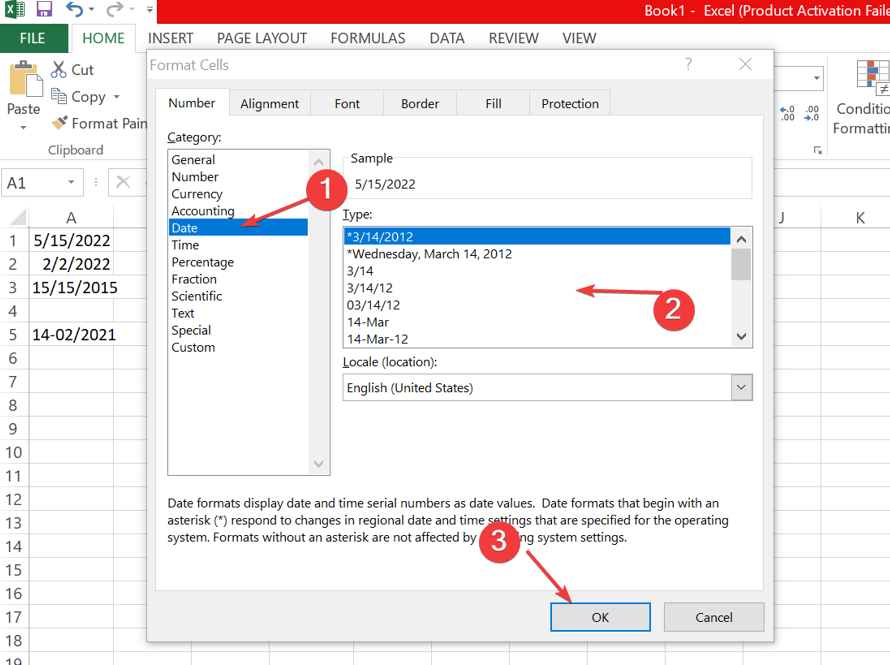
- Чтобы изменить формат ячейки для всей электронной таблицы, щелкните значок коробка в левом верхнем углу листа.
- Щелкните правой кнопкой мыши на любом клетка и выберите Формат ячеек из раскрывающихся вариантов.
- Выбирать Дата на Число вкладку, затем нажмите кнопку ХОРОШО кнопку, чтобы изменить формат для всех ячеек.
Изменение формата ячейки позволяет вводить даты в ячейки, не отображая их в виде чисел. Он изменяет правила преобразования Excel. Если стрелка электронной таблицы не работает в Excel, проверьте l наше руководство для некоторых исправлений.
2. Вставить знак
- Открыть Майкрософт Эксель и перейдите на свой лист.
- Нажмите на любой пустая ячейка, нажимать Ctrl + ; (точка с запятой), а затем нажмите Входить.
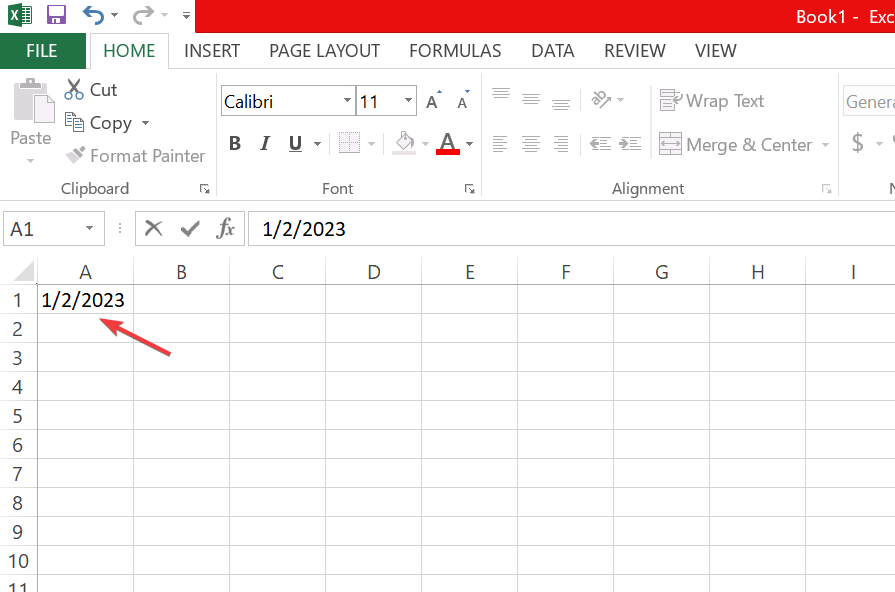
Приведенная выше комбинация быстро введет текущую дату на ваш лист, не преобразовывая ее в число.
- Excel работает медленно? 4 быстрых способа сделать это быстрее
- Исправлено: тип данных Excel Stock не отображается
- При сохранении были обнаружены ошибки [Руководство по исправлению Excel]
3. Используйте «Найти и заменить»
- Запустить Майкрософт Эксель app и откройте лист.
- Выберите все даты, преобразованные в текст, который вы хотите исправить.
- Нажимать Ctrl + ЧАС открыть Найти и заменить диалоговое окно.
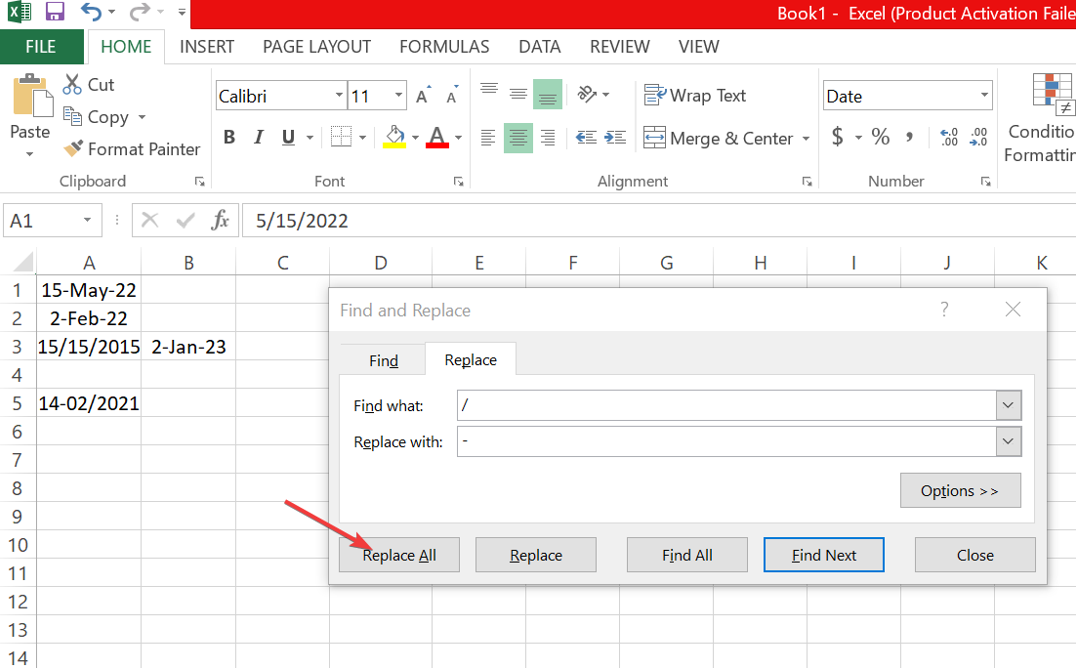
- Введите десятичный знак в Найдите поле и косую черту в разделе Заменить полем.
- Нажмите на Заменить все кнопку, чтобы позволить Excel обнаруживать ваши тексты и автоматически форматировать их как даты.
Использование функции «Найти и заменить» позволяет заменить десятичную точку косой чертой, что побудит Excel переоценить значение как дату.
Кроме того, наши читатели могут прочитать наше руководство по как остановить Excel от замены чисел на даты при его использовании. Так же можно проверить как исправить отсутствие доступа к файлам в Экселе.
Если у вас есть дополнительные вопросы или предложения, пожалуйста, оставьте их в разделе комментариев.
Все еще есть проблемы? Исправьте их с помощью этого инструмента:
СПОНСОР
Если приведенные выше советы не помогли решить вашу проблему, на вашем ПК могут возникнуть более серьезные проблемы с Windows. Мы рекомендуем загрузка этого инструмента для ремонта ПК (оценка «Отлично» на TrustPilot.com), чтобы легко их решать. После установки просто нажмите кнопку Начать сканирование кнопку, а затем нажмите на Починить все.